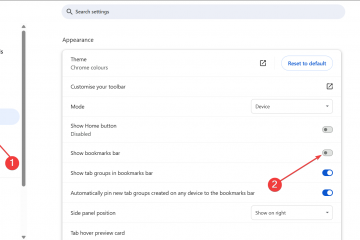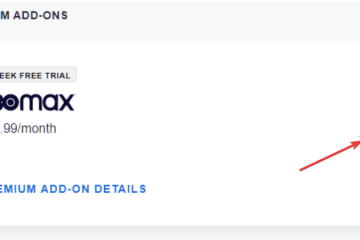Às vezes, pode ser necessário fazer referência a um PDF ao criar um arquivo do Excel. Em vez de citar o conteúdo do PDF, incorporar o PDF inteiro no arquivo do Excel seria mais eficaz. O Microsoft Excel tem a opção de inserir tais arquivos na forma de um objeto ou até mesmo de um link!
A incorporação permite que os leitores visitem as referências se desejarem sem distraí-los do conteúdo principal. Se você estiver interessado em inserir um PDF em seu arquivo Excel, permita que este artigo seja seu guia. Neste artigo, incluímos dois métodos para inserir um PDF no Excel, então continue lendo!
Como inserir PDF no Excel?
Como mencionado anteriormente, há duas maneiras de adicionar um PDF ao seu arquivo Excel; como um objeto ou um link. Ambos os recursos são recursos internos oferecidos pelo próprio Excel. Nesta seção, mencionamos o processo passo a passo de inserir PDF no Excel usando as duas maneiras.
Incorporar PDF como um objeto
Você pode anexar seu PDF como um objeto em seu Excel. Você pode exibi-lo como um ícone ou até mesmo colocar o link para o local do arquivo. Para seguir as etapas que incluímos abaixo, verifique se você salvou seu arquivo PDF em seu dispositivo.
Consulte as etapas a seguir para incorporar seu PDF como um objeto em seu arquivo Excel:
Abra sua planilha no MS Excel. Na barra de menus, selecione Inserir. 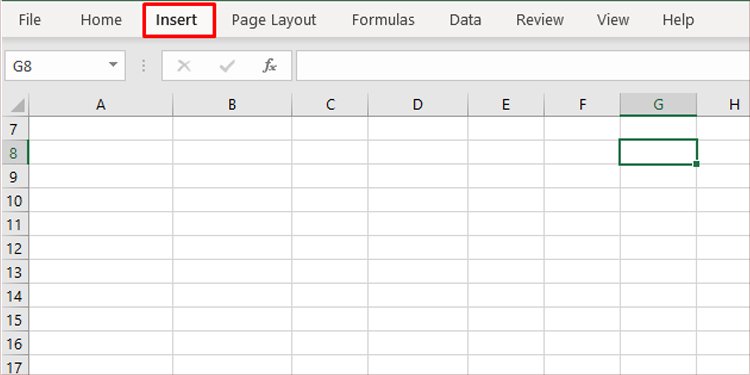
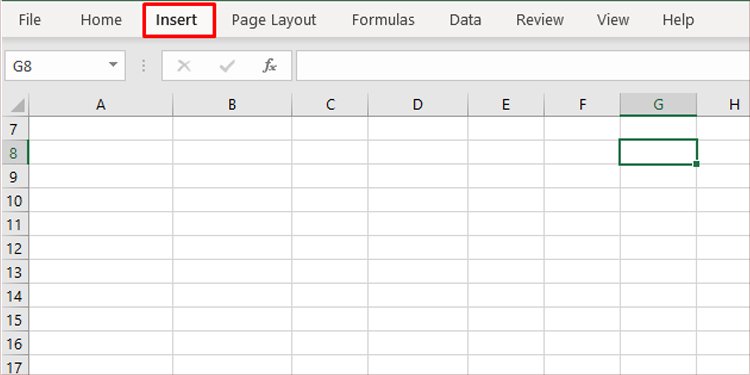 Localize e selecione Objeto na seção superior direita da faixa de opções.
Localize e selecione Objeto na seção superior direita da faixa de opções.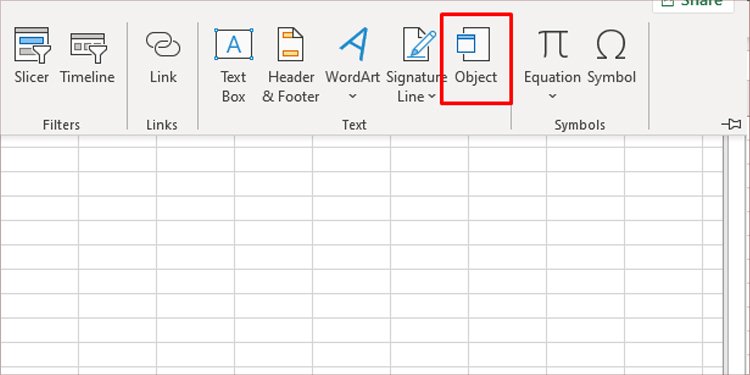
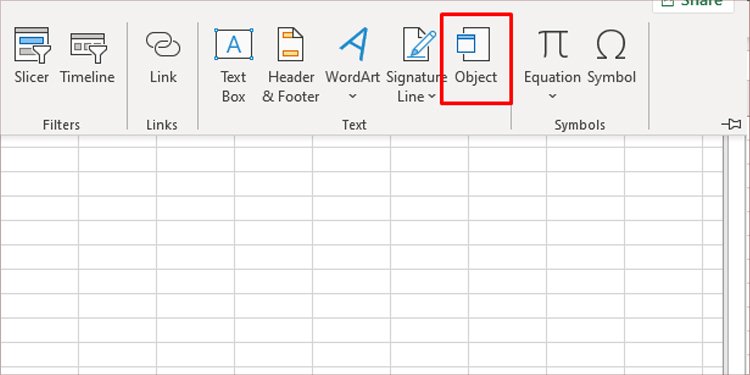 De na janela Objeto, selecione a guia Criar do arquivo. Escolha o botão Procurar.
De na janela Objeto, selecione a guia Criar do arquivo. Escolha o botão Procurar.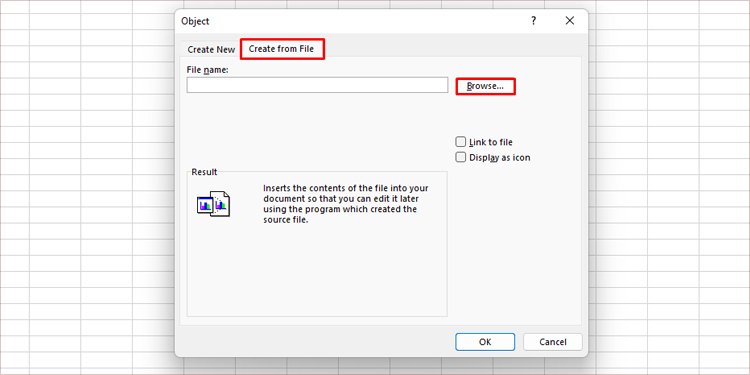
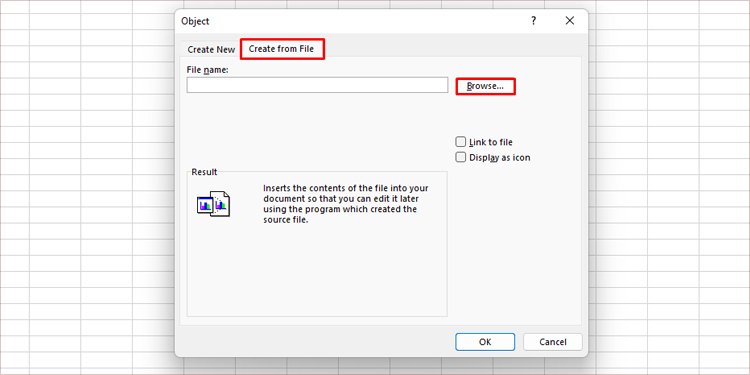 Navegue até o local do arquivo, selecione-o e clique em Inserir.
Navegue até o local do arquivo, selecione-o e clique em Inserir.
 Selecione a caixa ao lado de seja Link para arquivo ou Exibir como ícone na janela.Clique em OK.
Selecione a caixa ao lado de seja Link para arquivo ou Exibir como ícone na janela.Clique em OK.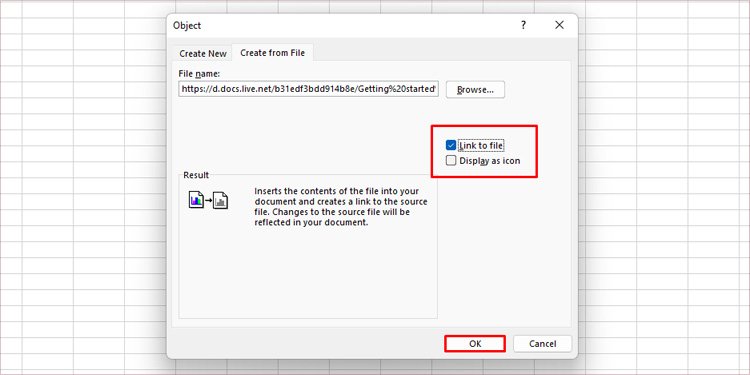
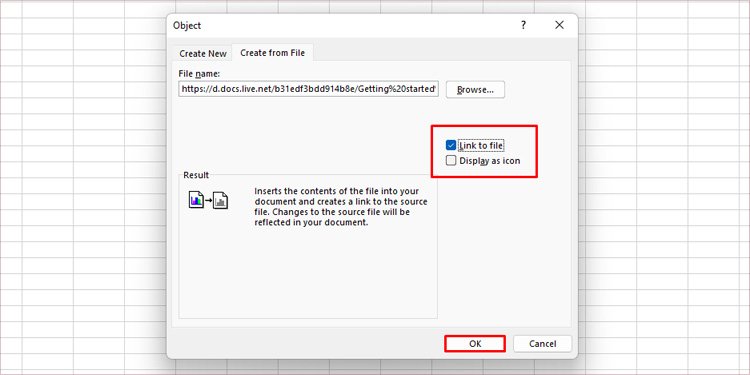
Inserir hiperlink
O Excel também tem o recurso de hiperlink arquivos do seu dispositivo para o seu arquivo Excel. Você pode deixar o hiperlink como está ou até mesmo ter um texto de espaço reservado vinculado. Por exemplo, em vez de inserir o endereço www.google.com, você pode simplesmente anexar o endereço a um espaço reservado como este: Google.
Se você deseja vincular o PDF do seu arquivo Excel, siga estas etapas:
Abra seu arquivo Excel. Vá para Inserir na barra de menus.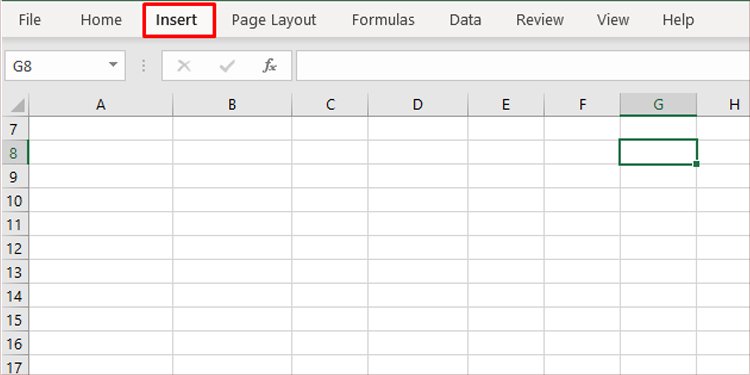
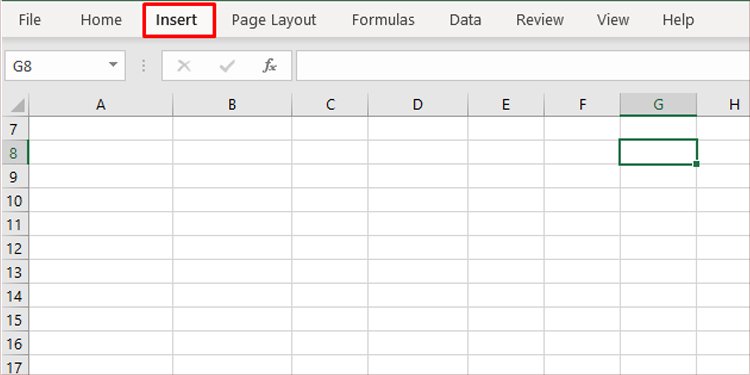 Selecione Link na faixa de opções.
Selecione Link na faixa de opções.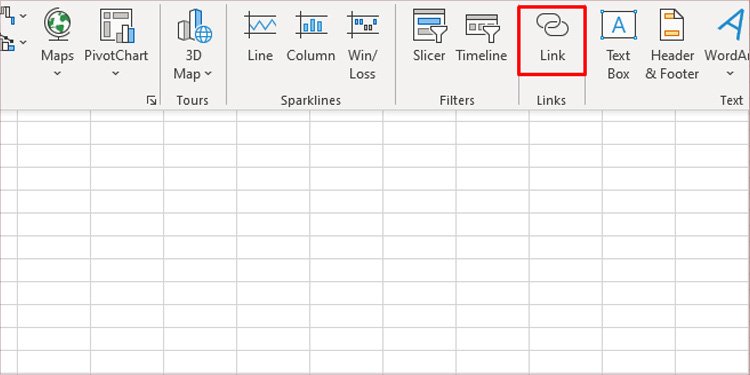
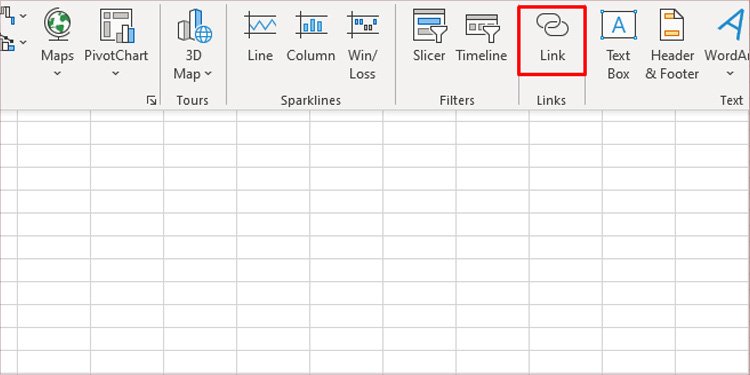 Na janela Inserir hiperlink, insira o texto do espaço reservado na caixa de mensagem ao lado de Texto a ser exibido.
Na janela Inserir hiperlink, insira o texto do espaço reservado na caixa de mensagem ao lado de Texto a ser exibido.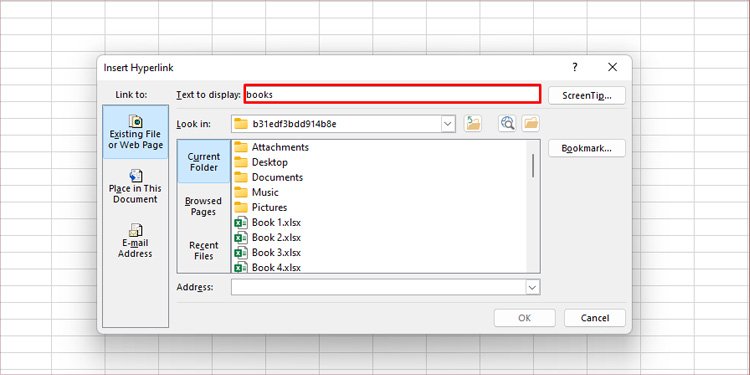 Solte o menu ao lado de Procurar e selecione a localização do PDF.Selecione o PDF e clique em OK.
Solte o menu ao lado de Procurar e selecione a localização do PDF.Selecione o PDF e clique em OK.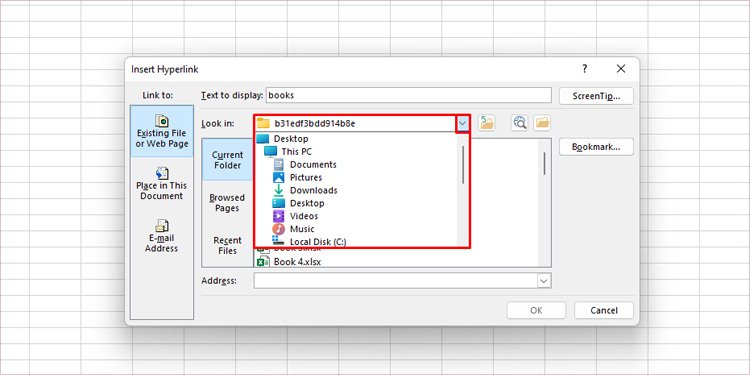
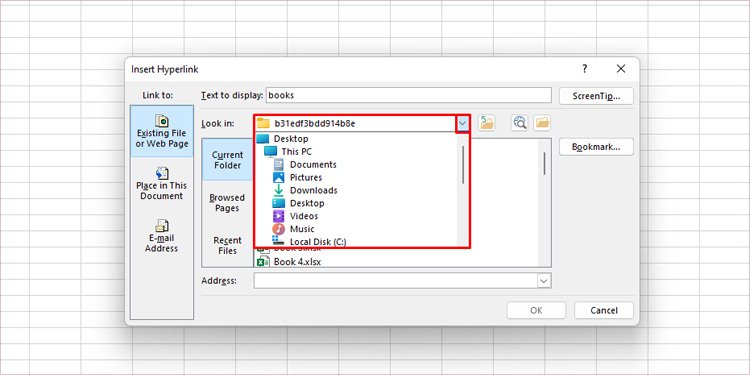
Opções de formatação de objetos
Depois de inseri-lo em seu arquivo Excel, você pode formatar ligeiramente o objeto que está incorporado, incluindo sua legenda e ícone. Isso pode ser útil se você quiser renomear o arquivo para algo diferente do nome inicial do arquivo.
Para formatar o objeto que você inseriu no arquivo do Excel, siga estas etapas:
Na grade do Excel, clique com o botão direito do mouse em seu objeto.Selecione a quarta opção (nome) Objeto > Converter.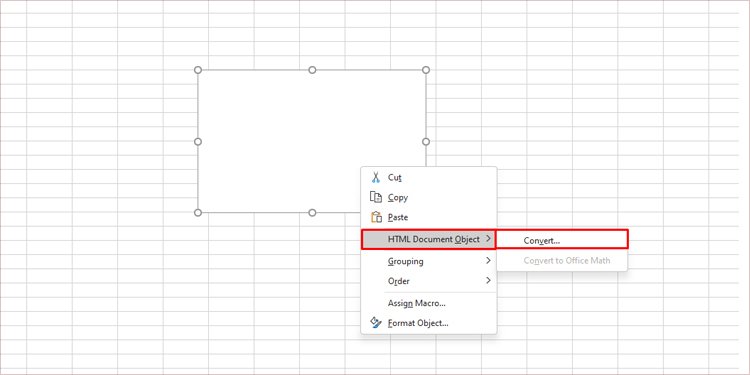
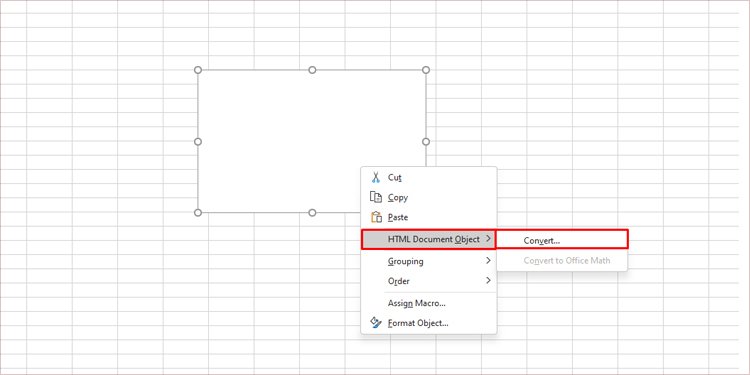 Na janela Converter, selecione Alterar ícone:Se você deseja alterar o arquivo, selecione o botão Procurar e escolha seu novo arquivo em seu dispositivo.Na seção Ícone, altere o ícone de exibição.Insira uma nova exibição texto na seção Legenda.
Na janela Converter, selecione Alterar ícone:Se você deseja alterar o arquivo, selecione o botão Procurar e escolha seu novo arquivo em seu dispositivo.Na seção Ícone, altere o ícone de exibição.Insira uma nova exibição texto na seção Legenda.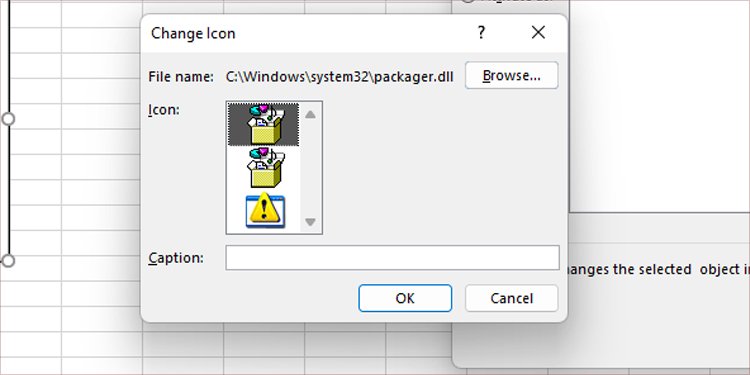 Selecione OK.Se você não deseja manter um ícone, desmarque o botão Exibir como ícone.
Selecione OK.Se você não deseja manter um ícone, desmarque o botão Exibir como ícone.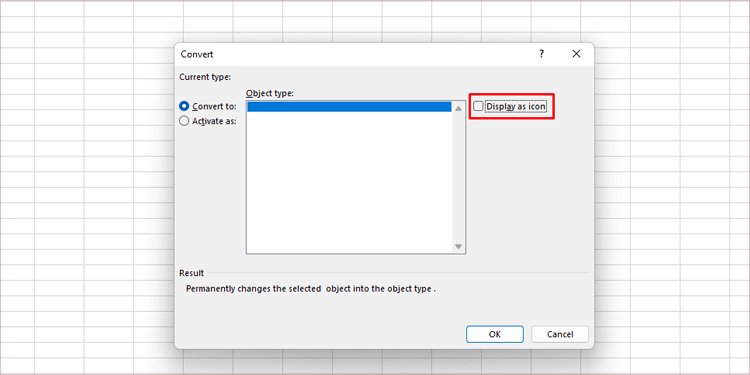
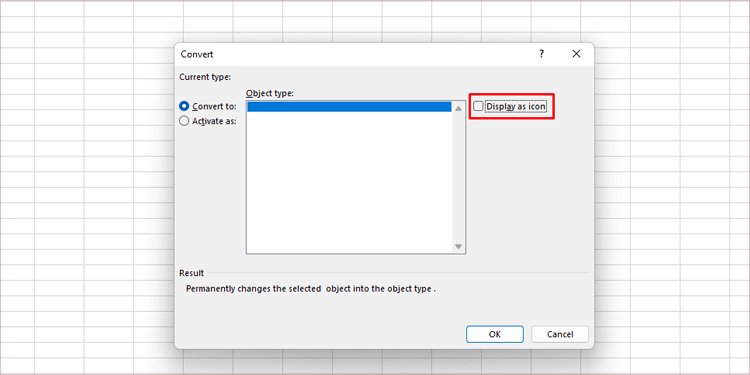 Clique em OK.
Clique em OK.
Perguntas frequentes
Por que não consigo incorporar um PDF no Excel?
Há vários motivos pelos quais você pode não conseguir incorporar um PDF em sua pasta de trabalho do Excel. Um dos motivos pode ser que o PDF que você deseja inserir está protegido. Além disso, seu arquivo PDF pode estar corrompido, criando problemas para abrir o arquivo.
Como abrir um PDF no Excel?
Você sempre pode abrir um arquivo PDF no Excel. No entanto, seu PDF pode aparecer de forma diferente no programa Excel. Siga estas etapas para abrir seu arquivo PDF no Excel:
Inicie o MS Excel.Na barra de menus, vá para Arquivo.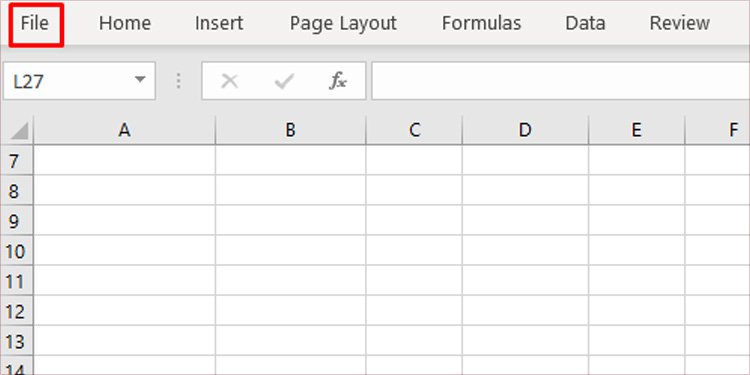
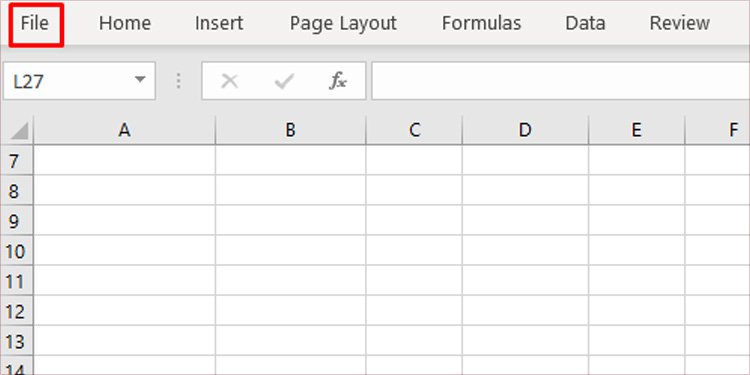 Localize Abrir na barra lateral e selecione-o.
Localize Abrir na barra lateral e selecione-o.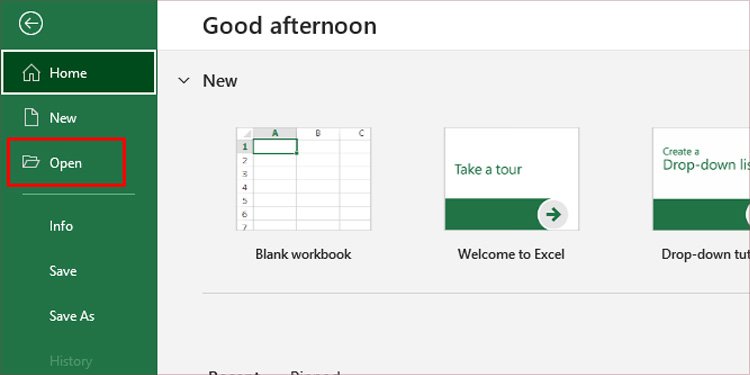
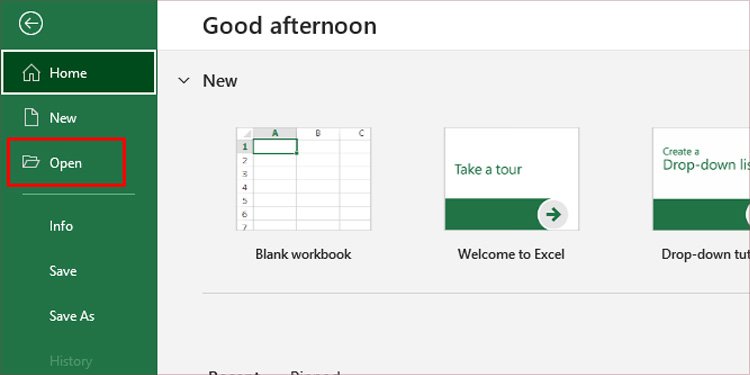 Clique em Procurar e selecione o PDF no seu dispositivo.
Clique em Procurar e selecione o PDF no seu dispositivo.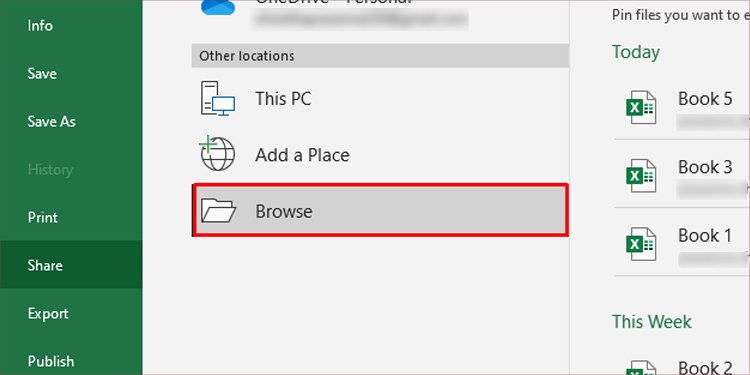
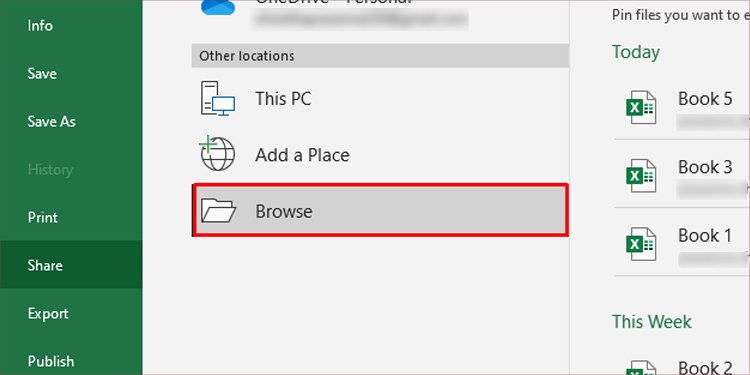 Selecione Abrir.
Selecione Abrir.